สงสัยว่าคุณจะควบคุมการเคลื่อนไหวต่างๆ ในวิดีโอที่สร้างด้วย AI ได้ดีขึ้นอย่างไร ฟีเจอร์ Motion Brush ของ Runway สามารถช่วยคุณได้
Motion Brush เป็นหนึ่งในฟีเจอร์ขั้นสูงมากมายที่มีอยู่ใน Runway ฟีเจอร์นี้ได้รับการออกแบบมาเพื่อให้ผู้ใช้ระบุการเคลื่อนไหวขององค์ประกอบบางอย่างในวิดีโอที่สร้างโดย Runway ได้ ฟีเจอร์นี้สามารถสร้างผลลัพธ์ที่น่าทึ่งที่นักออกแบบหรือผู้สร้างภาพยนตร์สร้างสรรค์มักต้องการ
แต่เนื่องจากความซับซ้อนของโปรแกรม ผู้ใช้ใหม่จึงอาจไม่ทราบวิธีใช้ทั้งหมด หากคุณเป็นผู้ใช้ Runway คนหนึ่งที่ประสบปัญหาในการใช้ Motion Brush คู่มือนี้เหมาะสำหรับคุณ คู่มือนี้ให้คำแนะนำที่ปฏิบัติตามได้ง่ายเกี่ยวกับวิธีใช้ Runway Motion Brush อ่านต่อไปเพื่อดูคำแนะนำ!
Motion Brush ใน Runway คืออะไร?
ก่อนอื่น ขอเกริ่นนำก่อนว่า Motion Brush เป็นฟีเจอร์ของ Runway ที่ออกแบบมาให้รองรับการเคลื่อนไหวได้เป็นอย่างดี ใช้งานได้กับรุ่น Gen-2
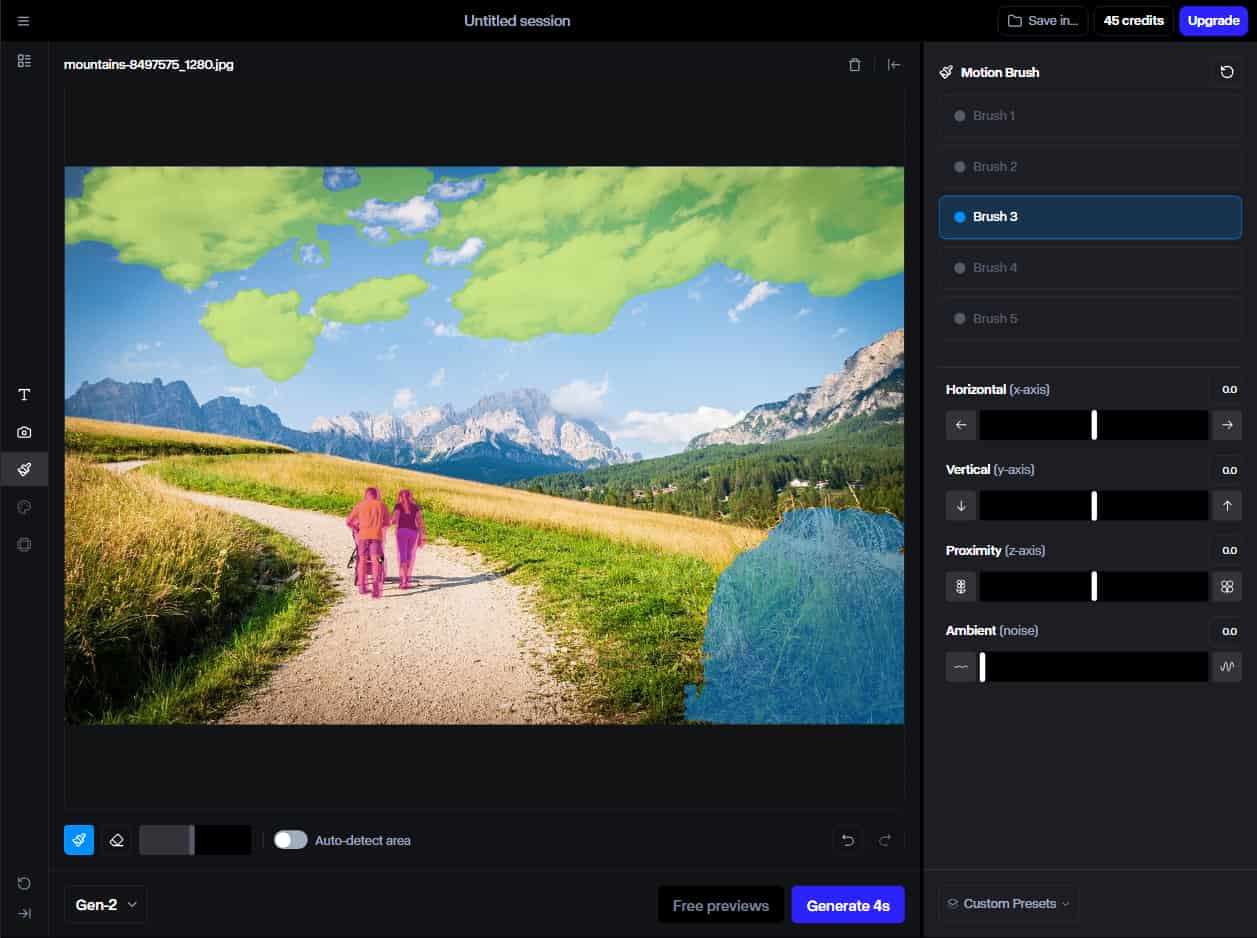
Motion Brush ของ Runway ช่วยให้ผู้ใช้วาดองค์ประกอบและวัตถุในภาพที่ต้องการให้เคลื่อนไหวได้ (เช่นเดียวกับการใช้แปรงทาสีวิเศษ) จากนั้น Runway ก็จะทำให้ชิ้นส่วนเหล่านั้นเคลื่อนไหวได้ นอกจากนี้ คุณสมบัติแปรงแบบหลายการเคลื่อนไหวยังช่วยให้คุณเลือกองค์ประกอบต่างๆ และกำหนดการเคลื่อนไหวที่แตกต่างกันให้กับองค์ประกอบเหล่านั้นได้
| ภาพที่ใช้แปรง Motion Brush ของ Runway | เอาท์พุตวีดีโอ |
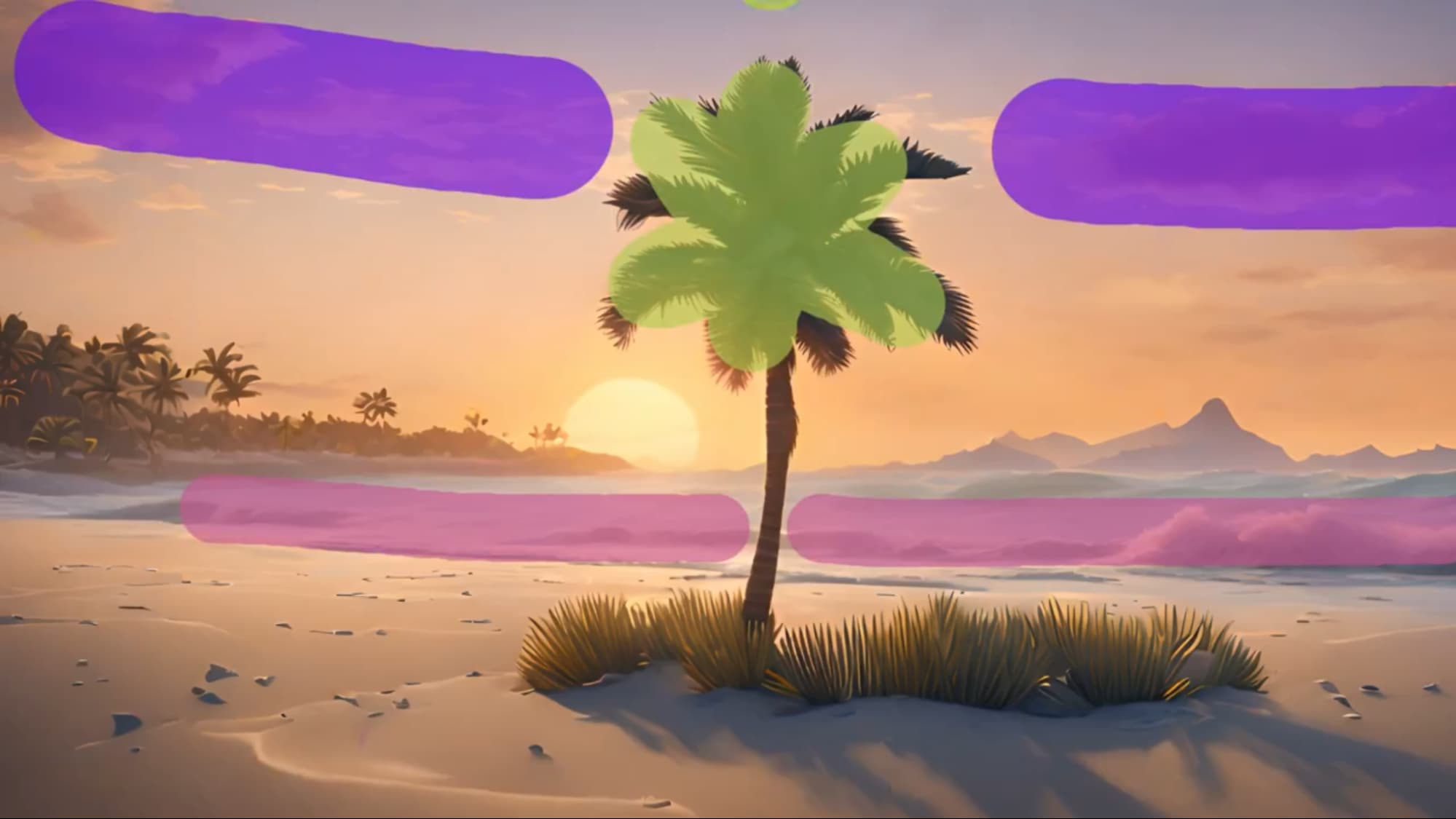 |
ด้วยพลังของ Motion Brush คุณสามารถทำให้ภาพนิ่งดูมีชีวิตชีวาขึ้นได้ โดยให้ผลลัพธ์ที่เหมือนจริงอย่างน่าทึ่ง คุณสามารถทำให้เมฆหรือหมอกลอยช้าๆ ข้ามภูมิประเทศ หรือทำให้สัตว์แถวหนึ่งหันหน้าไปในทิศทางต่างๆ ได้
วิธีใช้ Motion Brush บน Runway
Motion Brush มีประโยชน์มากมาย แต่ถ้าคุณไม่เคยใช้มาก่อน คุณอาจรู้สึกไม่มั่นใจหรือสับสนว่าจะใช้เครื่องมือนี้ให้เกิดประโยชน์สูงสุดได้อย่างไร ด้วยเหตุนี้ เราจึงได้จัดทำคู่มือทีละขั้นตอนโดยละเอียดเกี่ยวกับวิธีใช้ Motion Brush ใน Runway พร้อมคำแนะนำที่ทำตามได้ง่าย เหมาะสำหรับผู้เริ่มต้น
ขั้นตอนที่ 1: ไปที่ Runway Dashboard และค้นหา Motion Brush
ขั้นแรกคุณต้อง เข้าสู่ Runway จากนั้นไปที่แดชบอร์ด แล้วคลิกเริ่มเซสชันใหม่
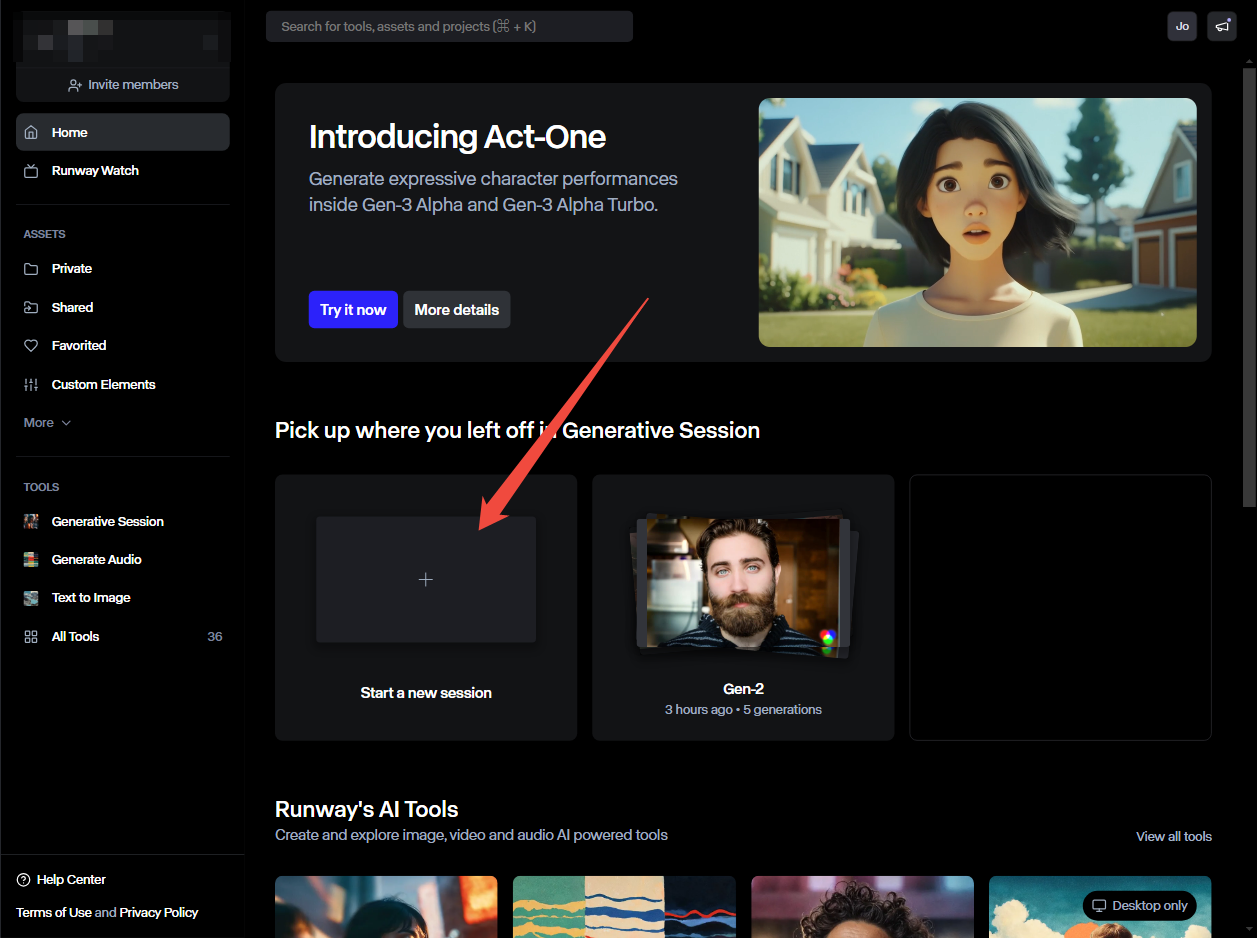
จากนั้นเลือก Gen-2 เป็นโมเดลการทำงาน และจากนั้นเลือก Motion Brush
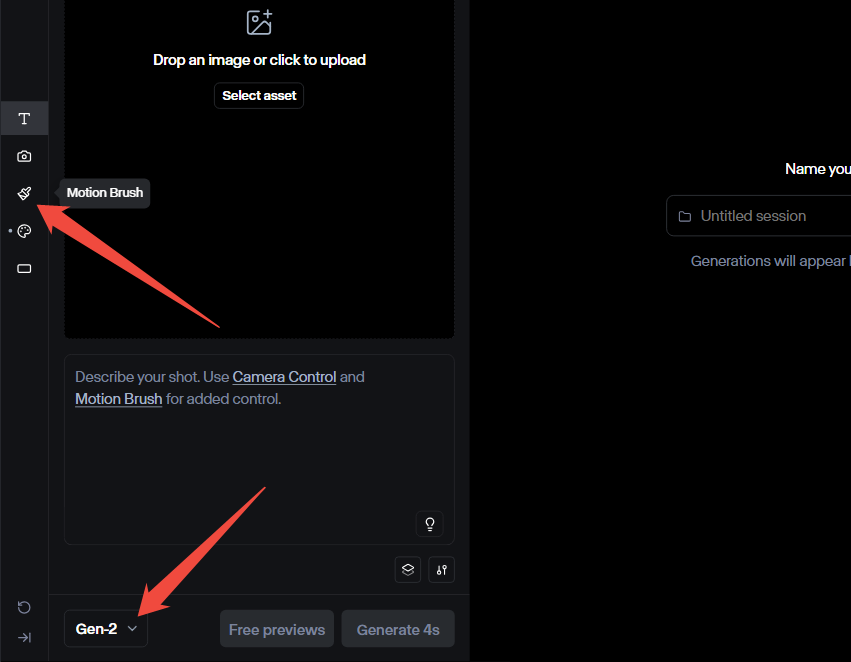
ขั้นตอนที่ 2: อัปโหลดรูปภาพของคุณ
คุณสามารถอัปโหลดรูปภาพของคุณเองได้โดยการคลิกปุ่ม "อัปโหลดไฟล์" หรือลากและวางรูปภาพของคุณลงในหน้าต่าง หรือคุณสามารถใช้ฟังก์ชันแปลงข้อความเป็นรูปภาพของ Runway เพื่อสร้างรูปภาพของคุณเองจากพรอมต์ คุณสามารถเลือกได้เอง
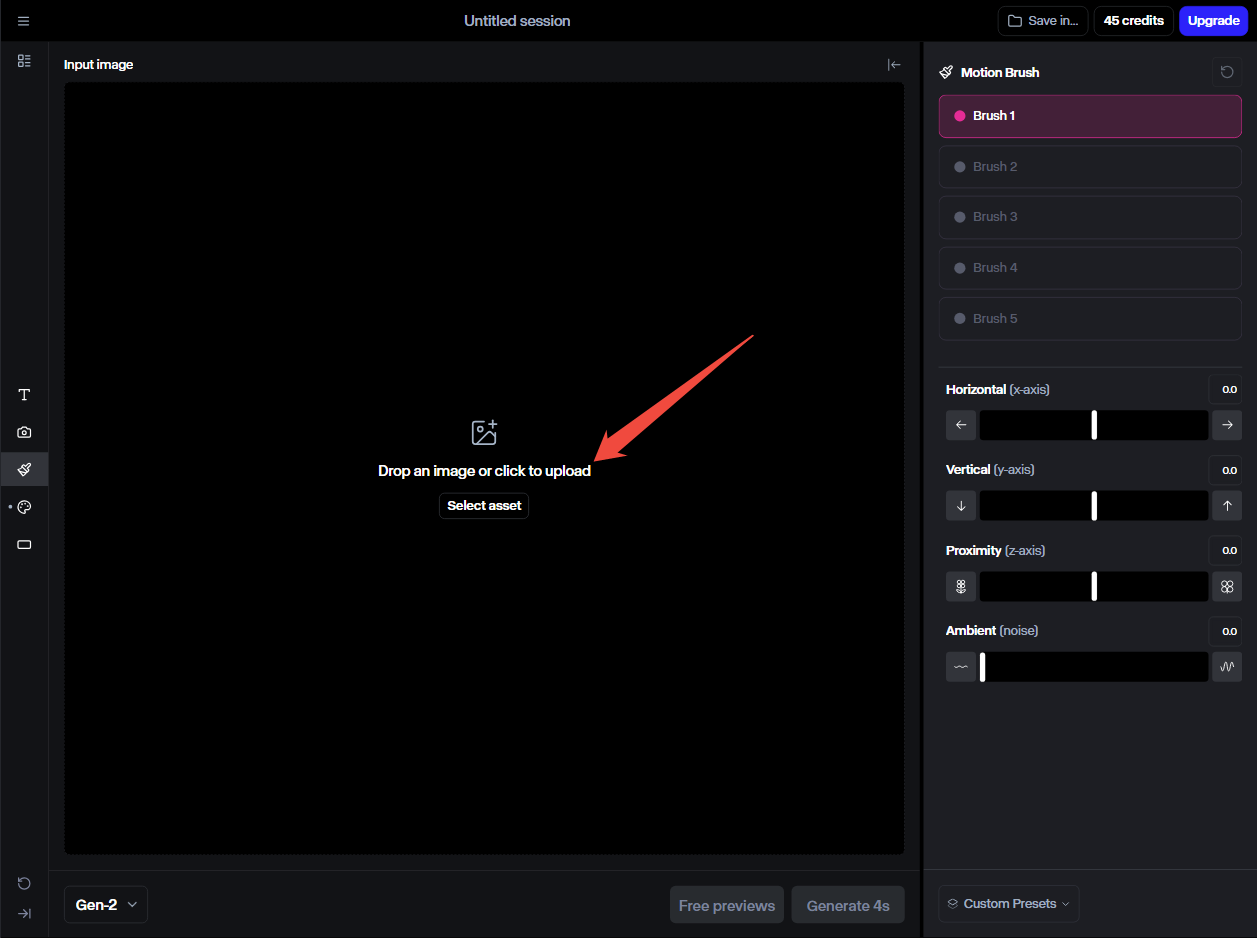
ขั้นตอนที่ 3: ใช้แปรงเพื่อเลือกองค์ประกอบที่จะย้าย
เมื่อคุณโหลดภาพแล้ว ให้ใช้แปรงวาดลงบนภาพเพื่อเลือกองค์ประกอบหรือวัตถุที่คุณต้องการให้เคลื่อนไหว
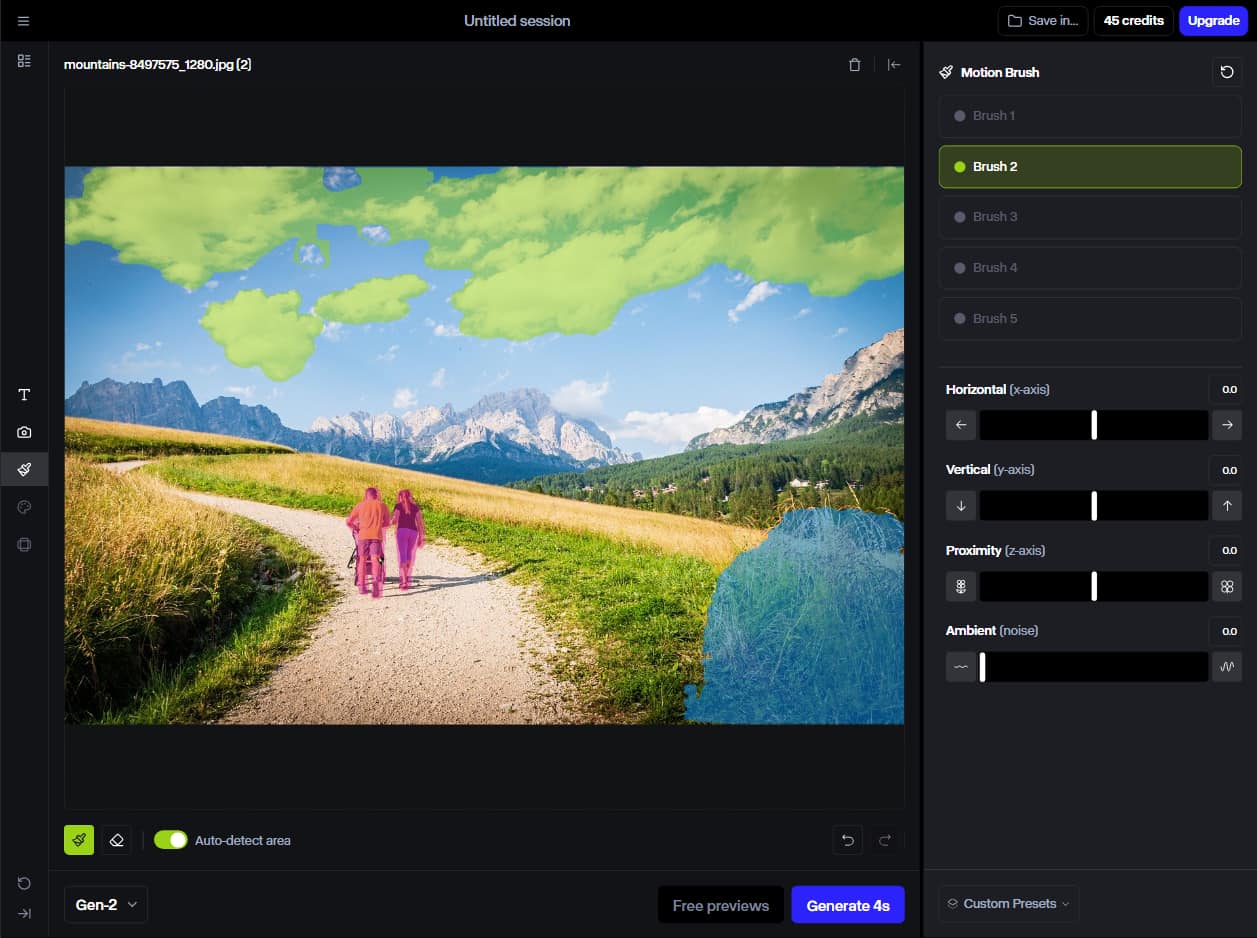
Runway มีแปรงเคลื่อนไหว 5 แบบ ช่วยให้คุณเลือก 5 พื้นที่ต่าง ๆ เพื่อใช้การเคลื่อนไหวที่แตกต่างกัน
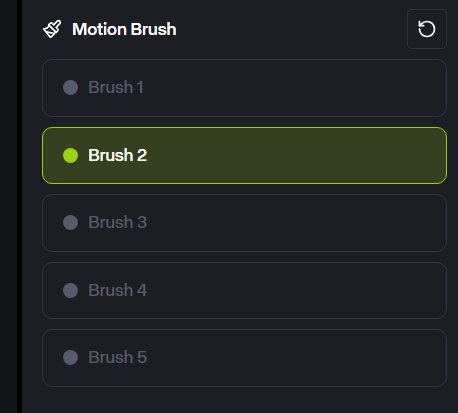
แปรงแต่ละอันมีขนาดที่ปรับได้ และตัวเลือกตรวจจับพื้นที่อัตโนมัติช่วยให้คุณเลือกองค์ประกอบได้ทันทีโดยไม่ต้องเสียเวลาในการวาดพื้นที่ด้วยตนเอง
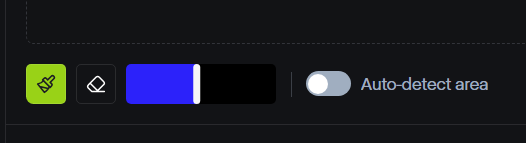
ขั้นตอนที่ 4: กำหนดทิศทางและความเร็วการเคลื่อนไหว
เมื่อคุณเลือกส่วนของภาพที่คุณต้องการให้เคลื่อนไหวด้วย Motion Brush แล้ว คุณสามารถใช้แถบเลื่อนสามแถบที่ด้านล่างขวาของหน้าจอเพื่อตั้งค่ารูปแบบการเคลื่อนไหว
มีแถบเลื่อนแนวนอนสำหรับการเคลื่อนที่จากด้านหนึ่งไปอีกด้านหนึ่ง แถบเลื่อนแนวตั้งสำหรับการเคลื่อนที่ขึ้นและลง และแถบเลื่อนระยะใกล้สำหรับการเคลื่อนที่เข้าหาหรือออกจากกล้อง นอกจากนี้ยังมีแถบเลื่อนสภาพแวดล้อม (สัญญาณรบกวน) ซึ่งช่วยให้คุณเพิ่มความสุ่มให้กับการเคลื่อนไหวด้านบนเพื่อจำลองการเคลื่อนไหวตามธรรมชาติ ปรับแต่งแถบเลื่อนแต่ละแถบตามต้องการ
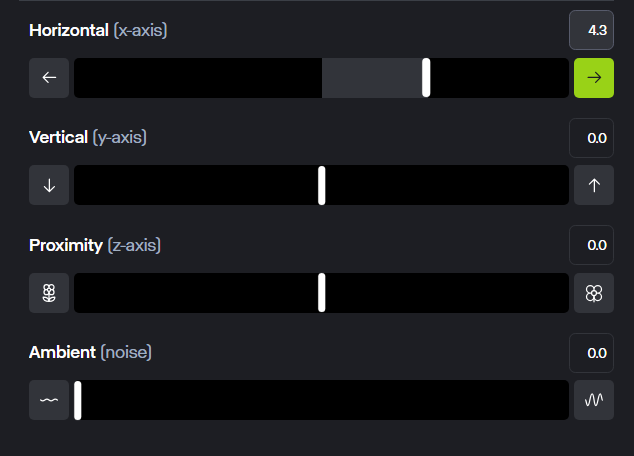
โปรดทราบว่ายิ่งคุณเลื่อนแถบเลื่อนแต่ละแถบไปไกลเท่าไร การเคลื่อนไหวก็จะยิ่งเร็วขึ้นเท่านั้น ดังนั้น หากคุณต้องการให้บางสิ่งบางอย่างเคลื่อนไปทางขวาอย่างรวดเร็ว ให้เลื่อนแถบเลื่อนแนวนอนไปทางขวาสุดเท่าที่จะทำได้
และหากคุณได้ใช้แปรงหลายอันในขั้นตอนก่อนหน้านี้ คุณจะต้องตั้งค่าการเคลื่อนไหวเหล่านี้สำหรับแปรงแต่ละอัน
ขั้นตอนที่ 5: สร้างและรับชม/แชร์วิดีโอ
เมื่อคุณได้ล็อกพื้นที่ที่คุณต้องการให้เคลื่อนไหวและตั้งค่าความเร็วและทิศทางของการเคลื่อนไหวที่ต้องการแล้ว เพียงคลิกปุ่ม "สร้าง" เพื่อยืนยันการเปลี่ยนแปลงของคุณและสร้างวิดีโอตามที่คุณตั้งใจไว้ จากนั้นคุณสามารถรับชม ดาวน์โหลด หรือแชร์ภาพเคลื่อนไหวได้ตามที่คุณต้องการ
Motion Brush ใน Runway ช่วยคุณได้อย่างไร
Motion Brush เป็นเครื่องมือที่มีประโยชน์สำหรับผู้ใช้หลากหลายประเภท รวมถึงผู้ที่ต้องการใช้ทั้งแบบสบายๆ และแบบมืออาชีพ ต่อไปนี้คือตัวอย่างกรณีการใช้งานของเครื่องมือสร้างวิดีโอ AI ที่ใช้งานง่ายนี้
ศิลปินและผู้สร้างสรรค์
ผู้ที่ชื่นชอบงานศิลปะหรือผู้มีความคิดสร้างสรรค์สามารถพบการใช้งาน Runway Motion Brush ได้มากมาย คุณสามารถใช้มันเพื่อสร้างสรรค์งานออกแบบกราฟิก ภาพถ่าย หรือแม้แต่ภาพประกอบของคุณเองให้มีชีวิตชีวาขึ้นได้ โดยเพิ่มการเคลื่อนไหวและพลังให้กับองค์ประกอบหรือส่วนต่างๆ ที่คุณต้องการ
ผู้ใช้งานทางธุรกิจ
Motion Brush มีประโยชน์มากมายสำหรับธุรกิจ แบรนด์ต่างๆ อาจต้องการใช้แปรงนี้เพื่อสร้างการสาธิตผลิตภัณฑ์ เช่น แสดงการออกแบบรถยนต์รุ่นใหม่ขณะขับรถบนถนน หรือแสดงผลิตภัณฑ์ที่กำลังเคลื่อนที่ หรือคุณสามารถใช้แปรงนี้เพื่อสร้างวิดีโอโปรโมตที่มีชีวิตชีวา
การใช้งานทั่วไป
ผู้ใช้ทั่วไปก็สามารถสนุกสนานกับการลองใช้ Runway Motion Brush เพื่อปรับแต่งรูปถ่ายส่วนตัวของตนเองให้มีชีวิตชีวาได้ เช่น สร้างภาพเคลื่อนไหวให้กับรูปถ่ายการท่องเที่ยวเก่าๆ หรือรูปครอบครัว เพื่อแชร์ทางออนไลน์หรือกับเพื่อนๆ และคนที่รักคนอื่นๆ
ทดลองใช้งาน Runway Model บน Pollo AI
คุณสามารถเข้าถึงและใช้เครื่องสร้างวิดีโอ Runway AI ได้บนแพลตฟอร์มเฉพาะของมันเอง แต่นั่นไม่ใช่ตัวเลือกเดียวของคุณ Runway ยังพร้อมใช้งานเป็นหนึ่งในโมเดล AI ที่เลือกได้บน แพลตฟอร์มสร้างวิดีโอ Pollo AI

สำหรับผู้ที่ไม่คุ้นเคย Pollo AI คือ เครื่องมือสร้างวิดีโอ AI แบบครบวงจรชั้นนำ สามารถสร้างวิดีโอ AI ที่สมจริง มีรายละเอียด และมีคุณภาพสูงจากข้อความแจ้งเตือน ภาพนิ่ง หรือแม้แต่ วิดีโอเป็นพื้นฐาน นอกจากนี้ยังมี เทมเพลต เอฟเฟกต์พิเศษ และ เครื่องมือปรับปรุงวิดีโอที่ขับเคลื่อนด้วย AI
Pollo AI นำเสนอโมเดลต่างๆ มากมายให้คุณเลือกใช้เพื่อเพิ่มอิสระในการสร้างสรรค์ผลงาน โดยโมเดลที่คุณสามารถเลือกใช้ได้ ได้แก่ Runway และโมเดลอื่นๆ ที่มีชื่อเสียง เช่น Kling , Hailuo , Vidu , Luma , PixVerse และอื่นๆ อีกมากมาย
ทดลองใช้งานได้วันนี้และเพลิดเพลินกับการเข้าถึง Runway ได้อย่างง่ายดายผ่าน Pollo AI
เอาท์โทร
โดยรวมแล้ว ด้วยพลังของ Runway Motion Brush คุณสามารถทำให้ภาพนิ่งดูมีชีวิตชีวาราวกับมีเวทมนตร์ เป็นเครื่องมือที่มีประโยชน์สำหรับศิลปินและนักออกแบบ และอย่าลืมว่าคุณสามารถเข้าถึงและใช้โมเดล Runway ใน Pollo AI ได้อย่างง่ายดาย รวมถึงใช้ประโยชน์จากพลังของเครื่องมือ เทมเพลต และความสามารถในการสร้างวิดีโอ AI อื่นๆ มากมายของ Pollo AI
คำถามที่พบบ่อย
Motion Brush ใน Runway ทำอะไร?
Motion Brush เป็นเครื่องมือที่ช่วยให้คุณสร้างภาพเคลื่อนไหวได้ คุณสามารถวาดส่วนต่างๆ ของภาพที่ต้องการปรับแต่งการเคลื่อนไหวได้ และโมเดล AI ที่สร้างพลังให้กับ Runway จะทำให้ภาพเหล่านั้นเคลื่อนไหวตามที่คุณคาดหวัง
ฉันสามารถใช้ RunwayML ได้ฟรีหรือไม่?
ใช่ มี Runway เวอร์ชันฟรีให้ใช้งาน ดังนั้นคุณสามารถทดสอบแพลตฟอร์มนี้และลองใช้งานเครื่องมือและคุณลักษณะสร้างสรรค์ต่าง ๆ ได้โดยไม่ต้องเสียเงินแม้แต่บาทเดียวเพื่อรับสิทธิ์นี้
Runway Gen 3 มี Motion Brush หรือไม่?
ไม่ เวอร์ชัน Gen-3 ของ Runway ไม่รองรับการเข้าถึงเครื่องมือ Motion Brush ปัจจุบันมีให้ใช้งานเฉพาะกับรุ่น Gen-2 เท่านั้น
มีเครื่องมือสร้างวิดีโอ AI อื่นๆ ที่มี Motion Brush หรือไม่
ใช่ เครื่องสร้างวิดีโอ AI ยอดนิยม Kling AI นำเสนอเครื่องมือ Motion Brush และเรามีคำแนะนำเกี่ยวกับวิธีการใช้ Motion Brush ของ Kling AI
นอกจากนี้ Pollo AI ยังมี ฟีเจอร์ Motion Brush ที่ช่วยให้คุณปรับแต่งการเคลื่อนไหวขององค์ประกอบในวิดีโอของคุณได้
คุณควบคุมพื้นที่เฉพาะด้วย Motion Brush ได้อย่างไร
คุณสามารถแปรงไปทั่วบริเวณในภาพที่คุณต้องการให้เคลื่อนไหวได้อย่างง่ายดายด้วย Runway Motion Brush และยังให้การควบคุมที่แม่นยำยิ่งขึ้น ซึ่งช่วยให้คุณกำหนดทิศทางและความเร็วในการเคลื่อนที่ขององค์ประกอบต่างๆ ได้ในแนวนอน แนวตั้ง และระยะห่างจากหน้าจอ